Às vezes, na vida de um geek, fazemos algo na frente de um não geek que o choca e surpreende. Às vezes, é tão simples quanto digitar três teclas em uma caixa de diálogo de abertura de arquivo. (Pelo menos foi para mim ontem)
Eu estava trabalhando no meu computador com um amigo sentado ao meu lado, e seu queixo caiu quando me viu navegando pela caixa de diálogo de abertura de arquivo apenas com o teclado ... então decidi escrever uma série de outros métodos de teclado também.
Nota: os geeks especialistas estão dispensados da lição de hoje, mas há crédito extra por mencionar quaisquer métodos que esqueci de incluir.
Navegar até um diretório
Isso foi o que deixou meu amigo muito surpreso ... assim que qualquer caixa de diálogo Abrir / Salvar arquivo for aberta, basta digitar .. (ponto final) e pressionar a tecla Enter:
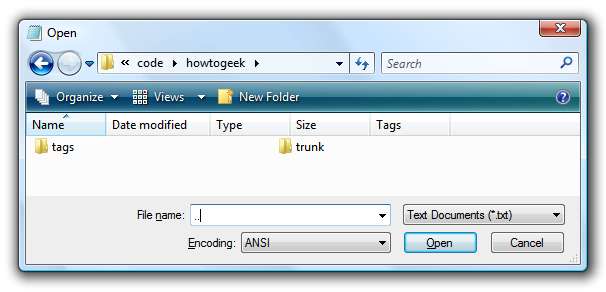
Depois de pressionar a tecla Enter, você perceberá que está subitamente no próximo diretório ...
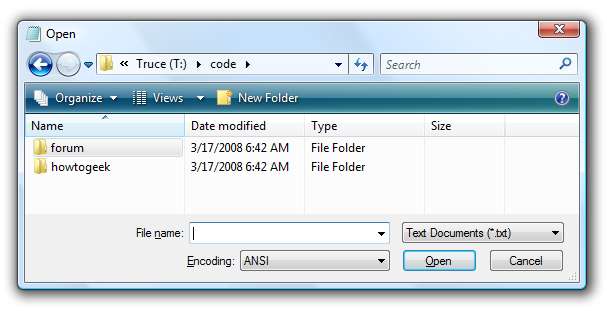
Tenho certeza de que você está menos surpreso do que meu amigo.
Navegar por caminho relativo
Você pode digitar .. \ para ir para o diretório acima do atual e começar a digitar o nome de uma pasta ou nome de arquivo.

Você pode até usar .. \ .. \ ou qualquer número de níveis para continuar a percorrer a árvore de diretórios.
Navegar com pastas Shell
Incluída no Windows Vista (ou XP) está uma lista de nomes de atalhos de pastas do shell que permitirá que você digite algo tão simples como shell: desktop para ir para a pasta da área de trabalho.

Nós até temos o lista completa de atalhos de shell para voce.
Navegar com variáveis de ambiente
Você pode usar as variáveis de ambiente integradas para alternar rapidamente para uma pasta. Por exemplo, para ir para a pasta Arquivos de Programas, você pode digitar% programfiles%

Um exemplo melhor seria% appdata%, que leva você para a pasta C: \ Users \ <username> \ AppData \ Roaming.
Para ver uma lista completa dessas variáveis, abra um prompt de comando e digite conjunto. Apenas lembre-se de colocar o nome da variável entre sinais de porcentagem, conforme mostrado no exemplo.
Navegue com caminhos UNC
Mesmo se você não tiver uma letra de unidade mapeada para outro computador, você ainda pode abrir e salvar diretamente de uma pasta compartilhada digitando o caminho UNC para o servidor. Esta é a sintaxe:
\\ Servername \ Sharename

Provavelmente, você será solicitado a fornecer seu nome de usuário e senha para acessar esse compartilhamento (seria o nome de usuário do computador que você está tentando acessar, não aquele em que você está)
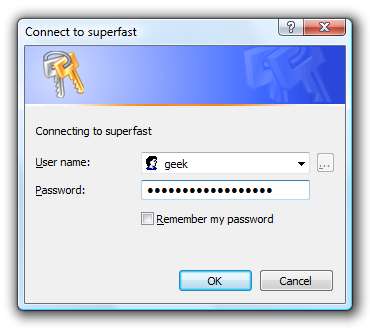
Navegar com FTP
Você pode até mesmo se conectar a um servidor FTP para abrir um arquivo usando a seguinte sintaxe (obrigado a freddo por mencionar isso)
ftp: // usuário @ nome do servidor / caminho /

Depois de pressionar a tecla Enter, sua senha de FTP será solicitada e você poderá navegar no site de FTP como uma pasta local. Observe que esse método possivelmente será lento.
Navegue com caminhos completos
Você pode simplesmente começar a digitar o caminho completo para um arquivo, se desejar. Pode demorar mais do que algumas das outras opções, mas pelo menos você tem controle total.
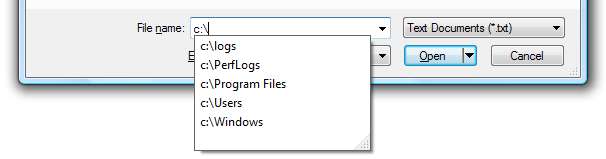
Navegue com Copiar e Colar
No Windows Vista, se você segurar a tecla shift enquanto clica com o botão direito em um arquivo ou pasta, haverá uma nova opção chamada Copiar como Caminho, que irá copie o caminho completo desse arquivo ou pasta para a área de transferência .
Em seguida, você pode colar esse caminho na caixa Nome do arquivo e pressionar a tecla Enter para abri-lo.
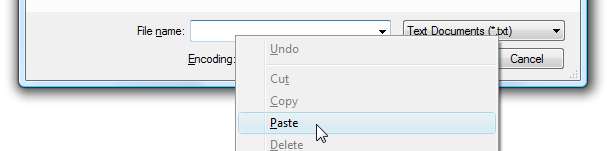
Observe que você pode usar o teclado para colar o caminho, mas eu realmente não consegui fazer uma captura de tela disso.
Muitos desses métodos funcionam em outros sistemas operacionais também ... por exemplo, você pode usar o método ../../ no Linux.






